ps怎么去除图片上的文字不伤背景颜色 ps如何去掉图片上的文字不伤背景
更新时间:2023-10-16 09:36:37作者:xinxin
ps作为一款功能强大的图形图像处理工具,当用户需要对电脑中一些图片进行编辑修改时,我们就可以选择ps软件来实现,可是一些不熟悉ps功能操作的用户可能还不懂得去掉图片上的文字不伤背景的设置,对此ps怎么去除图片上的文字不伤背景颜色呢?以下就是有关ps如何去掉图片上的文字不伤背景,一起来看看吧。
具体方法如下:
1、首先导入图片,按ctrl+c键复制背景图层。
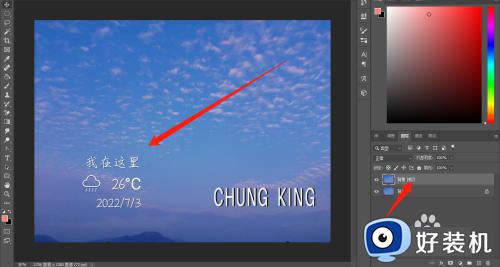
2、在左侧选项中,找到矩形边框工具。
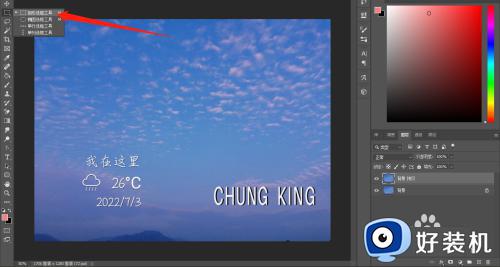
3、用边框选字体,并点击编辑展开。
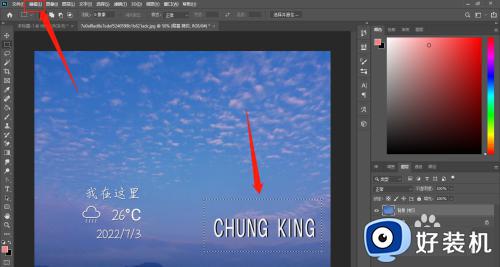
4、在展开选项中,找到内容识别填充。
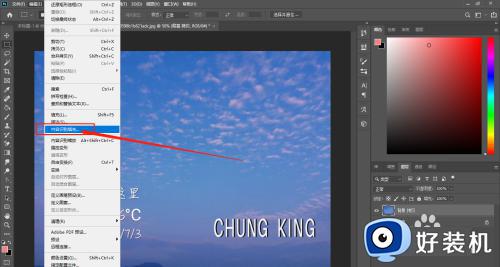
5、在弹出界面中,调整后并点击确定即可。
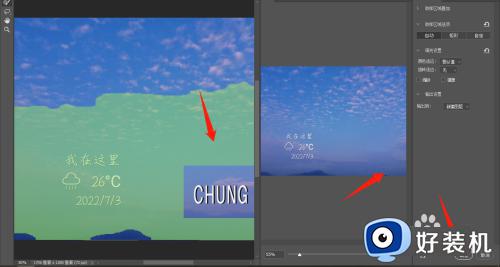
以上就是小编给大家讲解的ps如何去掉图片上的文字不伤背景完整步骤了,还有不清楚的用户就可以参考一下小编的步骤进行操作,希望本文能够对大家有所帮助。
ps怎么去除图片上的文字不伤背景颜色 ps如何去掉图片上的文字不伤背景相关教程
- ps把白色背景改为透明怎么操作 ps怎么把图片的白色背景去掉变成透明
- ps怎么更换背景颜色 ps怎么把背景色变成其他颜色
- ps怎么把水印去掉但是不伤原图 ps怎么去除水印不影响图片内容
- ps背景橡皮擦怎么用 ps背景橡皮擦使用方法
- ps怎么抠图去背景 ps怎么抠出想要的部分
- ps换底色换成白色怎么换 ps将图片背景改为白底方法
- word文字有灰色背景怎么去掉 word中文字有灰色背景的去掉方法
- word背景颜色怎么去掉 word背景颜色如何去除
- PS怎样把格子背景变成透明的 PS中去除格子背景的技巧
- wps这个版本怎么能删除插入图片的背景颜色 如何删除wps插入图片的背景颜色
- 电脑无法播放mp4视频怎么办 电脑播放不了mp4格式视频如何解决
- 电脑文件如何彻底删除干净 电脑怎样彻底删除文件
- 电脑文件如何传到手机上面 怎么将电脑上的文件传到手机
- 电脑嗡嗡响声音很大怎么办 音箱电流声怎么消除嗡嗡声
- 电脑我的世界怎么下载?我的世界电脑版下载教程
- 电脑无法打开网页但是网络能用怎么回事 电脑有网但是打不开网页如何解决
电脑常见问题推荐
- 1 b660支持多少内存频率 b660主板支持内存频率多少
- 2 alt+tab不能直接切换怎么办 Alt+Tab不能正常切换窗口如何解决
- 3 vep格式用什么播放器 vep格式视频文件用什么软件打开
- 4 cad2022安装激活教程 cad2022如何安装并激活
- 5 电脑蓝屏无法正常启动怎么恢复?电脑蓝屏不能正常启动如何解决
- 6 nvidia geforce exerience出错怎么办 英伟达geforce experience错误代码如何解决
- 7 电脑为什么会自动安装一些垃圾软件 如何防止电脑自动安装流氓软件
- 8 creo3.0安装教程 creo3.0如何安装
- 9 cad左键选择不是矩形怎么办 CAD选择框不是矩形的解决方法
- 10 spooler服务自动关闭怎么办 Print Spooler服务总是自动停止如何处理
